Wir löschen das Wi-Fi-Netzwerk unter Windows 7
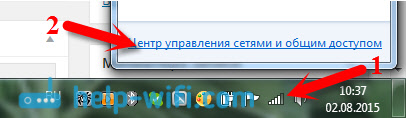
- 1010
- 209
- Nathanael Koha
Wir löschen das Wi-Fi-Netzwerk unter Windows 7
Ich bekomme oft Fragen zum Löschen eines Wi-Fi-Netzwerks auf einem Computer mit dem Windows 7-Betriebssystem. In diesem Artikel werde ich versuchen, diese Frage ausführlich zu beantworten, und ich werde zeigen, wie in den Einstellungen von drahtlosen Netzwerken Informationen über das rechte Wi-Fi-Netzwerk löschen.
Versuchen wir zunächst herauszufinden, warum es im Allgemeinen benötigt wird. Tatsächlich können Sie nur durch das Löschen eines drahtlosen Netzwerks auf einem Laptop oder einem stationären Computer viele Probleme mit der Verbindung eines Wi-Fi-Netzwerks unter Windows 7 lösen. Das Hauptproblem besteht darin. Der Windows -Fehler scheint eine Verbindung zu ... "oder" Die Parameter des auf diesem Computer gespeicherten Netzwerks zu verbinden, entsprechen den Anforderungen dieses Netzwerks nicht ". Ich werde immer noch einzelne Artikel über diesen Fehler vorbereiten, aber ich kann sagen, dass sie normalerweise durch Entfernen des Netzwerks und die wiederholte Verbindung gelöst werden.
Wenn Sie Ihren Computer an Wi-Fi anschließen, erinnert er sich Netzwerkparameter (Name, Passwort usw. D.). Nach der Änderung dieser Parameter kann es keine Verbindung mehr mit dem Router herstellen. Daher müssen Sie nur Informationen über das Netzwerk löschen und die Verbindung erneut installieren. In Windows 8 heißt dies sogar "Vergessen Sie das Netzwerk".
Möglicherweise ist das Entfernen des drahtlosen Netzwerks immer noch nützlich, wenn Sie nicht möchten, dass Ihr Computer automatisch eine Verbindung mit einigen drahtlosen Netzwerken installiert.
Wir löschen ein drahtloses Netzwerk in Windows 7
Klicken Sie nicht auf das Symbol des Status der Internetverbindung in der Taskleiste und wählen Sie aus Netzwerkkontrollzentrum und Gesamtzugriff.
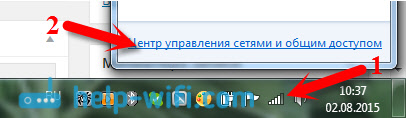
Klicken Sie links links auf den Artikel Management von drahtlosen Netzwerken.
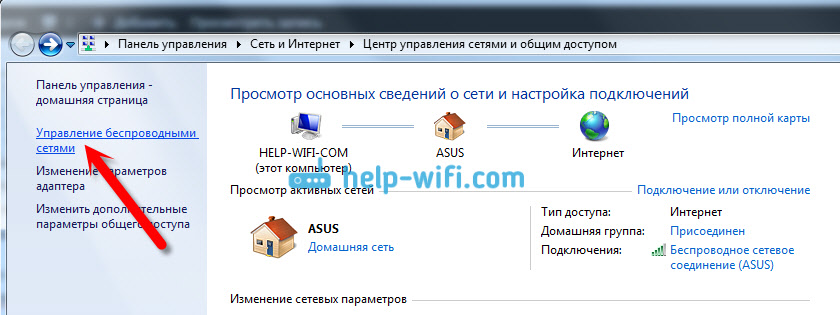
Eine Liste aller Wi-Fi-Netzwerke wird geöffnet, an die Sie Ihren Computer einmal verbunden haben. Suchen Sie das Netzwerk in der Liste, die Sie löschen möchten, klicken Sie mit der rechten Maustaste darauf und wählen Sie es aus Löschen Sie das Netzwerk.
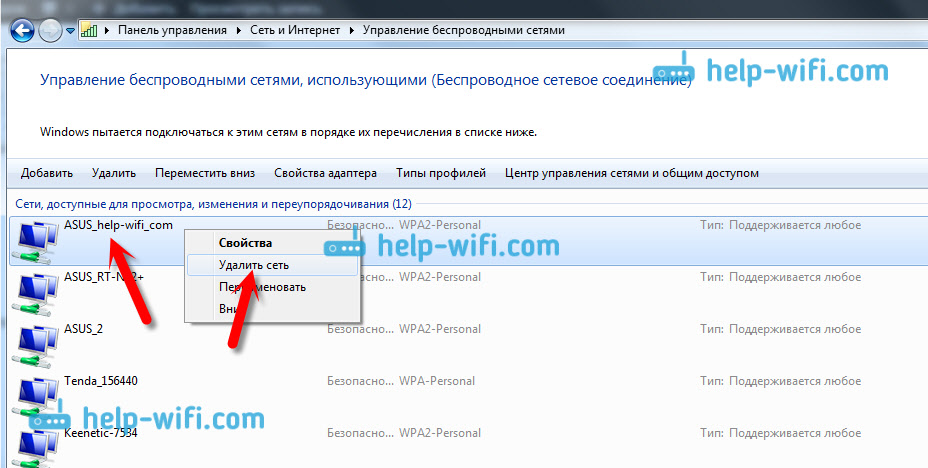
Nachdem wir das Netzwerk gelöscht haben, öffnen wir eine Liste verfügbarer Netzwerke und verbinden uns erneut.
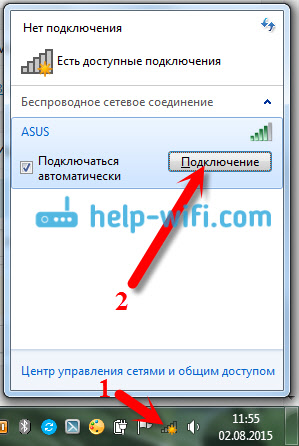
Nach diesen Aktionen sollten Probleme mit der Verbindung zum drahtlosen Netzwerk verschwinden. Die Pläne, weitere Details für Windows 8 und mobile Geräte zu schreiben.
- « Tenda N3 - Bewertungen, Merkmale und eine kleine Überprüfung
- ASUS RT -N12+ - Bewertungen, Überprüfung und Merkmale »

